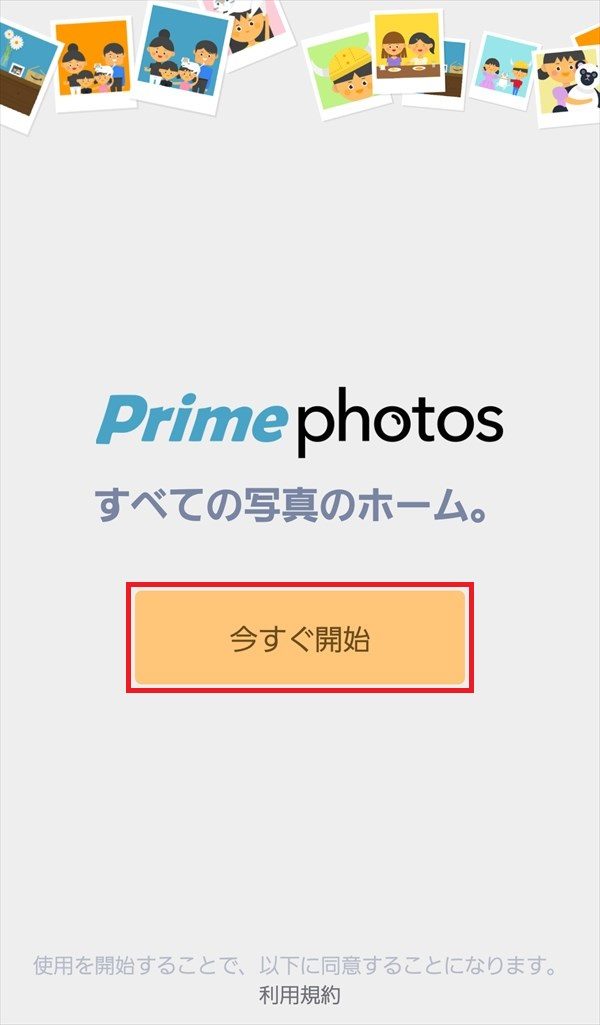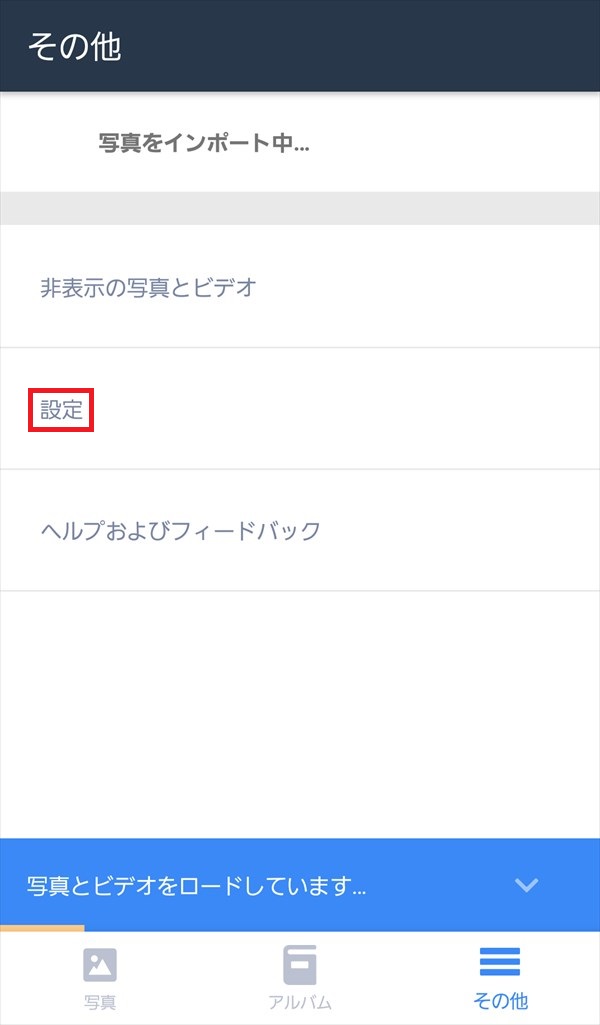スマートフォンのカメラで撮影した写真(画像)や動画(ビデオ)は、Amazon(アマゾン)Prime Photos(プライム・フォト)に、自動でアップロードすることができます。
今回は、このスマホの写真や動画をプライム・フォトに自動でアップロードする方法を紹介します。
※Prime Photosは、Amazon Drive(アマゾン ドライブ)に、画像ファイルを無劣化・容量無制限でアップロードできるサービスです。
スマホの写真や動画をプライム・フォトに自動でアップロードする方法
※ここでは、Android版のPrime Photosアプリ(バージョン:PRIME-PHOTOS-1.12.1-32950010g)を使用します。
※Google Play ストアからPrime Photosアプリをインストールし終わった後から解説します。
1.Prime Photosアプリを起動すると、「すべての写真のホーム。」画面が表示されるので、「今すぐ開始」をタップします。
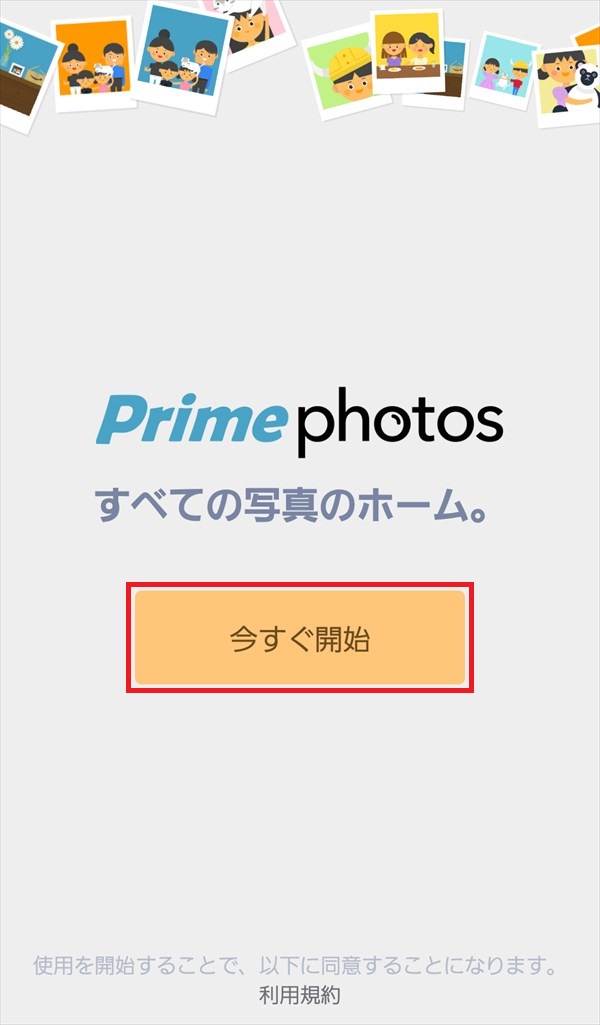
2.「Prime Photosにサインインする」画面が開くので、「Eメール」欄と「パスワード」欄に、Amazonプライム会員に登録しているアカウント情報を入力し、「サインイン」をタップします。
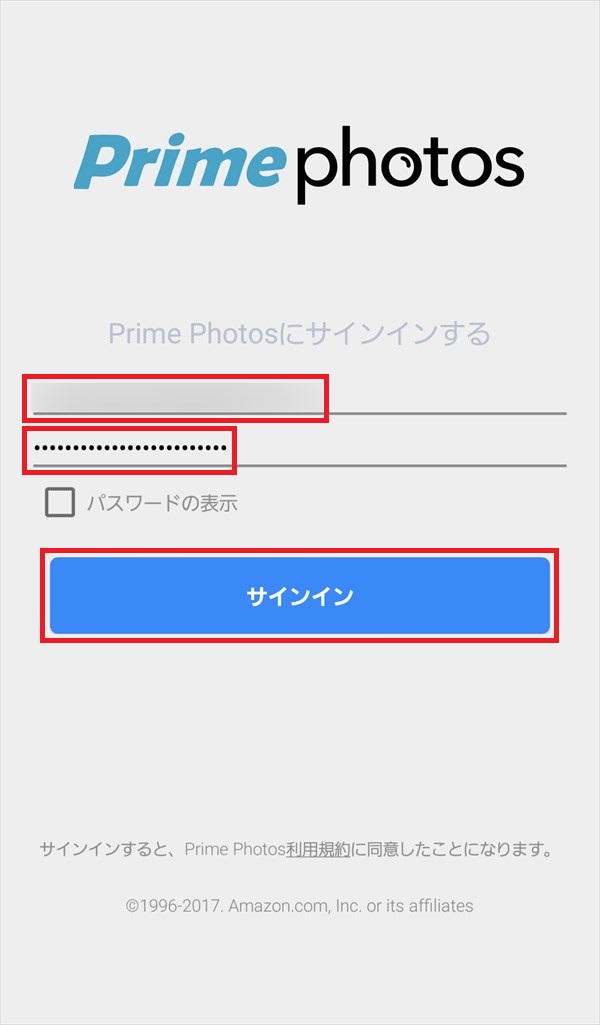
3.「2段階認証」画面が表示されたときは、「コードを入力」欄にスマホのSMSに届いたコード(や認証アプリに表示された番号)等を入力し、「このブラウザでコードを要求しないでください」にチェックマークを付けて、「サインイン」をタップします。
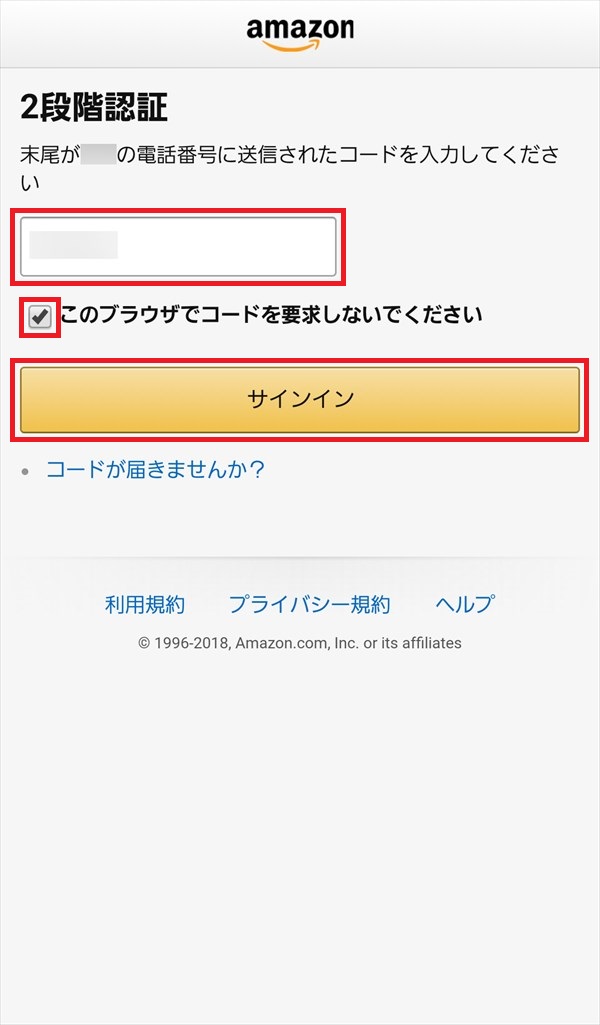
4.「自動セーブをオンにする」画面が開くので、「後で」をタップします。
※後で、Prime Photosアプリの「設定」画面から「オン」にします。
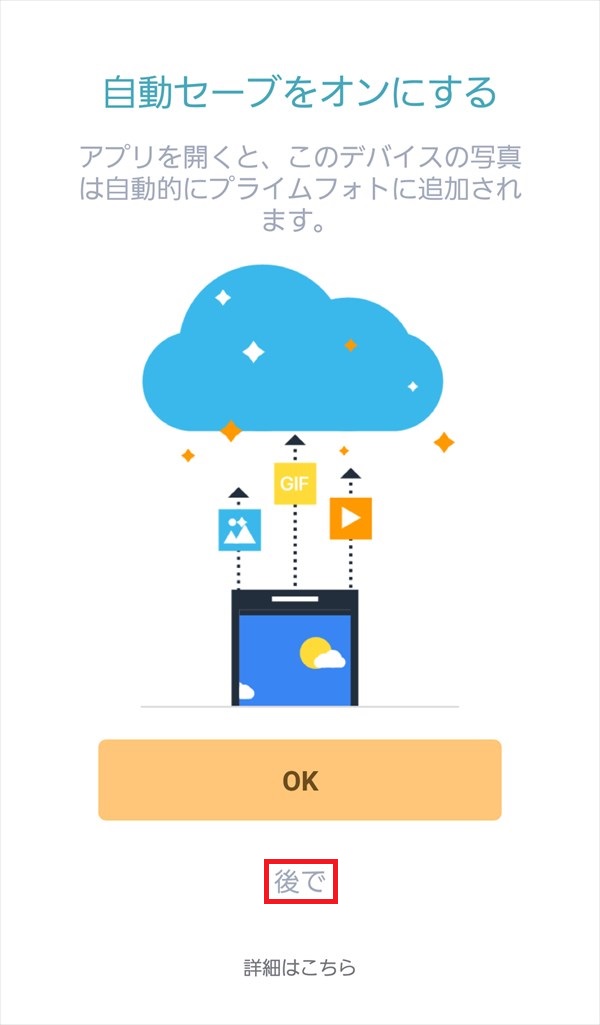
5.アプリの初期設定が終わり、「写真」画面が開くので、画面下の「その他」をタップします。
※Prime Photos上に、他の端末等からアップロードした画像や動画がある場合は、当アプリへの読み込み作業が開始されます。
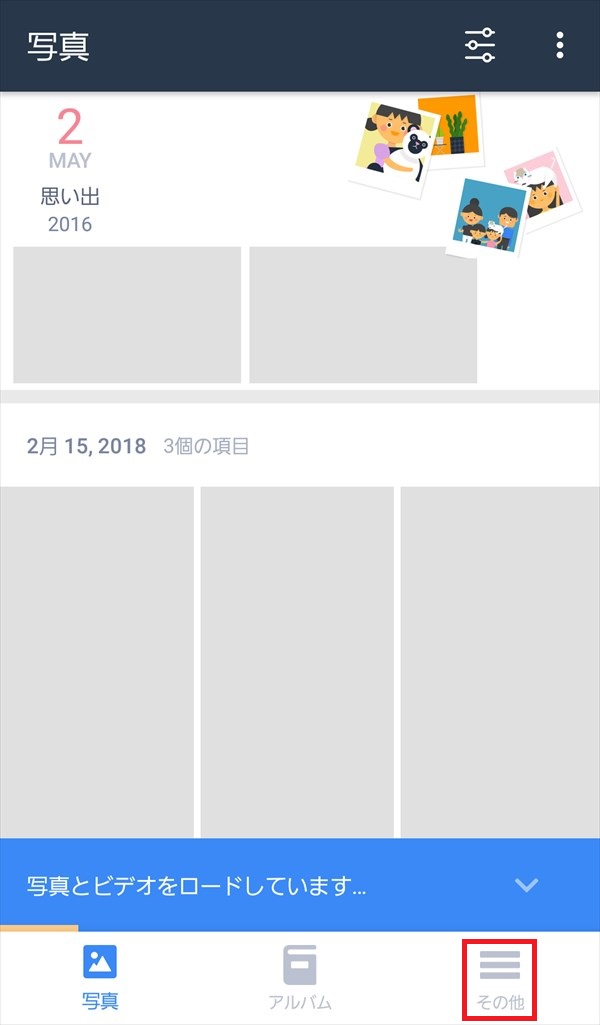
7.「写真の設定」画面が開くので、「自動保存」をタップします。
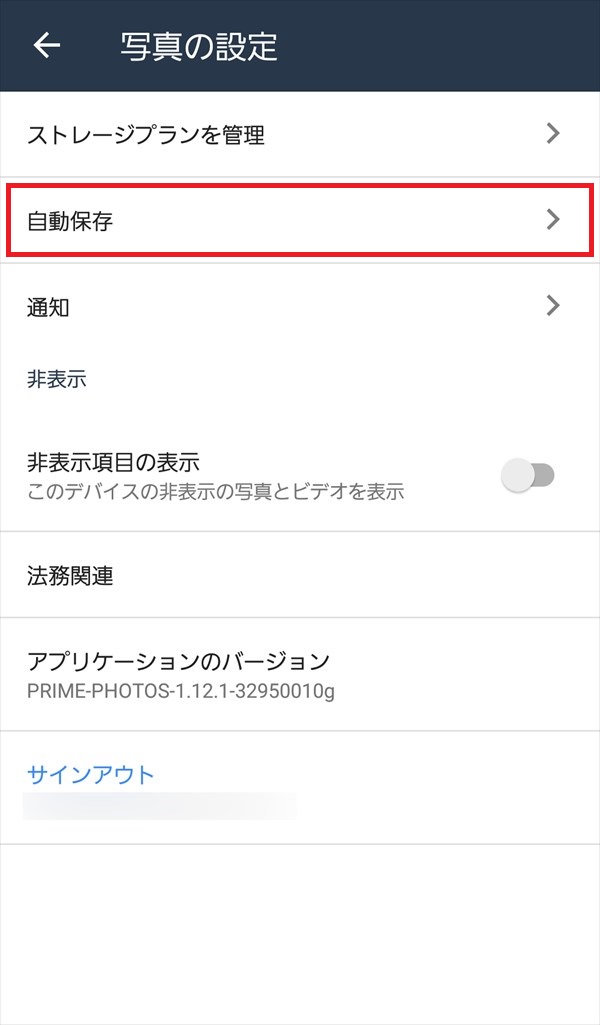
8.「自動保存」画面が開くので、「写真」と「ビデオ」のトグルスイッチを「オン」にした後、「フォルダーの管理」をタップします。
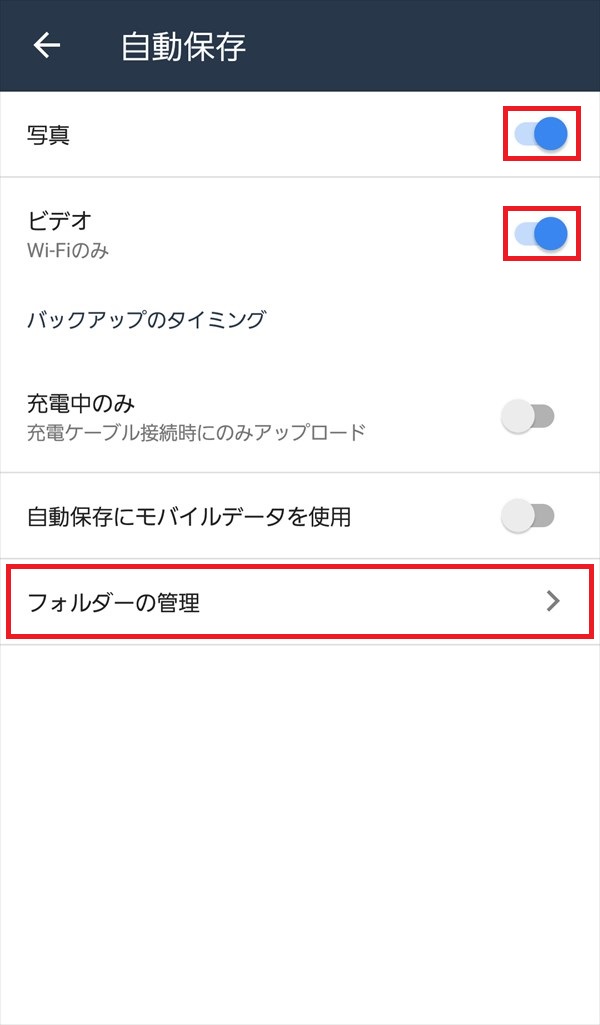
9.「フォルダーの管理」画面が開くので、Prime Photosに写真と動画を自動アップロードするスマホ内のフォルダーにチェックマークを付けます。
※下記は、Prime Photosアプリを初めて起動してから、他の端末等からアップロードした画像や動画を当アプリ内にインポートする作業(アプリ内に一覧表示するためのサムネイル画像等のみ)が進んでいないため、スマホ内のフォルダーがまだ表示されていません。
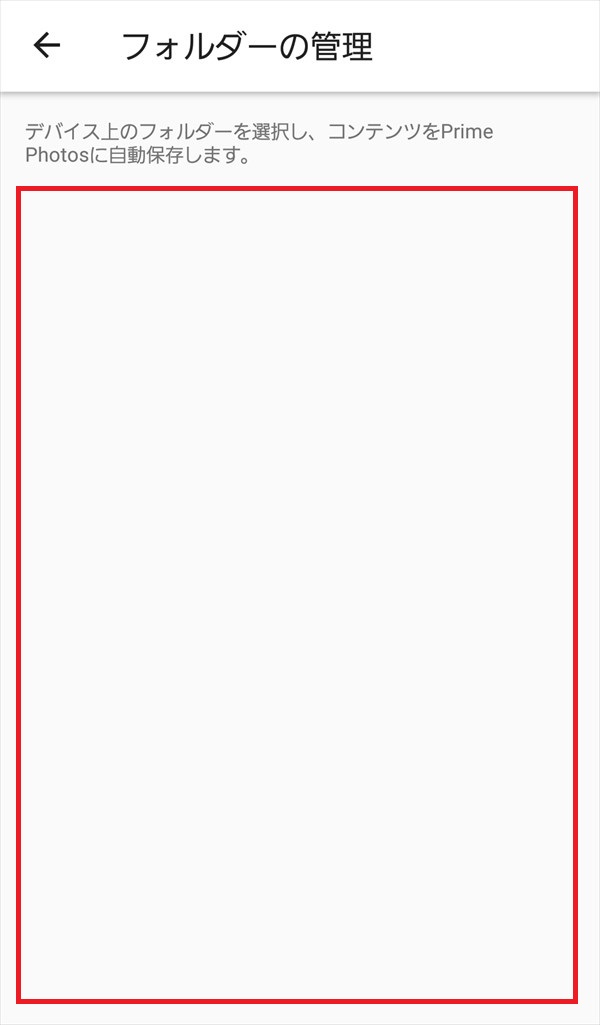
これで、チェックマークを付けたスマホフォルダー内にある写真や動画がPrime Photosにアップロードされます。
また、今後このフォルダー内に写真や動画が追加されると、自動的にPrime Photosにアップロードされます。
※Prime Photosへの自動アップロードは、おそらくスマホのPrime Photosアプリを起動したタイミングで開始されます。
※「写真」画面に戻り、「新しいフォルダーを自動保存しますか?」画面がポップアップで開いたときは、「すべての新規フォルダーに対して実行」にチェックマークを付けて、「自動保存に追加」をタップします。
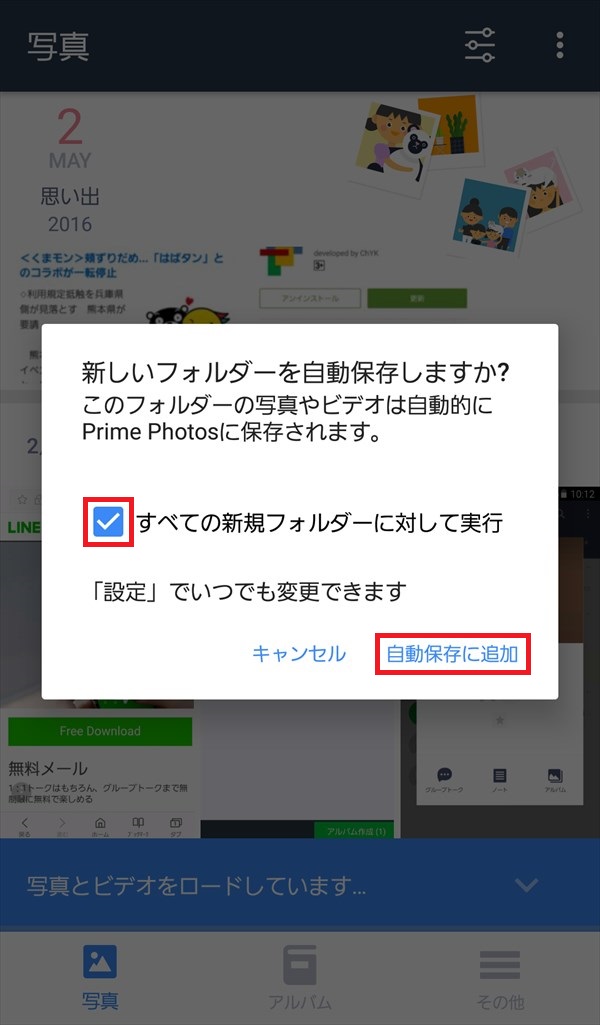
これで、スマホ内の新規フォルダーや既存のフォルダー内に、新たに画像や動画を保存すると、「9.」の「フォルダーの管理」画面に、そのフォルダーが自動で追加され、自動でチェックが付いて、自動的にPrime Photosにアップロードされます。
注意点
Prime Photosは、画像ファイルとして認識されるファイルは、無劣化・容量無制限でアップロードすることができますが、動画ファイルは容量を消費します。
無劣化・容量無制限の対象になるファイルについては、下記を参照ください。
ttps://www.amazon.co.jp/gp/help/customer/display.html?nodeId=201634590
また、上記「8.」の画面で、「自動保存にモバイルデータを使用」のトグルスイッチを「オン」にして、スマホの「4G/LTE」など「モバイル回線」を使って写真や動画をアップロードすると、スマホのデータ通信料が高額になる可能性があるため、ご注意ください。